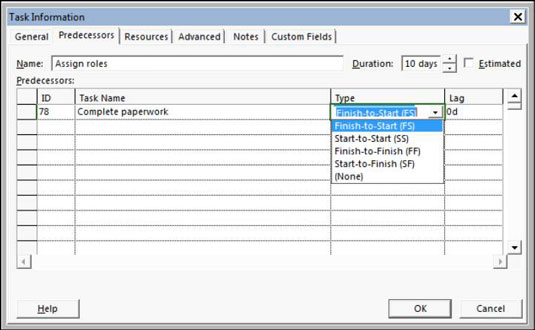Sõltuvussuhete loomine projektis 2013 on lihtne: loote sõltuvuse, valite sõltuvuse tüübi ja lisate mis tahes viivitus- või teostusaja. Keeruline osa seisneb selles, et mõista, kuidas igat tüüpi sõltuvus mõjutab teie plaani, kui teie projekt käivitatakse ja hakkate salvestama tegelikku tegevust, mida ressursid ülesannete täitmisel täidavad.
Kui loote sõltuvuse, on see vaikimisi suhe lõpust alguseni: üks ülesanne peab lõppema enne, kui teine saab alata. Kui see on just selline sõltuvus, mida soovite, on see kõik.
Kui see pole soovitud, saate pärast selle lingi loomist seda redigeerida, et muuta sõltuvuse tüüpi või lisada viivitust või teostusaega. Seega, kui te ei ole ülesannete valimisel ettevaatlik, liigub sõltuvuse nool ajakavas tagasi.
Lihtsa lõpp-alguse lingi loomiseks toimige järgmiselt.
Kuvage Gantti diagrammi vaade ja veenduge, et kaks ülesannet, mida soovite linkida, on nähtavad.
Võimalik, et peate mõne projekti ülesande ahendama või kasutama vahekaardil Vaade nuppu Suumi, et rohkem ülesandeid ekraanile mahutada.
Klõpsake eelkäija ülesandel ja Ctrl+klõpsake järglasel ülesandel ning kui mõlemad ülesanded on esile tõstetud, klõpsake vahekaardil Tegumifail ikooni Chain Link.
Võite jätkata klahvi Ctrl all hoidmist ja nii paljude ülesannete esiletõstmist, kui soovite linkida.
Saate linkida mitu ülesannet järjest, klõpsates esimesel ülesandel ja lohistades viimase ülesandeni. Kui vabastate hiirenupu, klõpsake kõigi ülesannete järjekorras linkimiseks ikooni Chain Link.
Parim tava on siduda ainult alamülesanded, mis esindavad tegelikku tööd, mitte kokkuvõtlikke ülesandeid. Ctrl+klõps meetod on abiks linkimisülesannete valimisel kokkuvõtlike ülesannete vahelejätmisel.
Olenemata sellest, kas kasutate ülesannete vahel lohistamiseks hiirt või nuppu Link Tasks, saab esimesena valitud ülesandest alati eelkäija. Seega, kui te ei ole ülesannete valimisel ettevaatlik, liigub sõltuvuse nool ajakavas tagasi.
Lingi loomiseks dialoogiboksis Ülesande teave või olemasoleva seose muutmiseks märkige üles eelkäija ülesande ülesande ID-number ja toimige seejärel järgmiselt.
Topeltklõpsake järglasel ülesandel.
Valitud ülesande jaoks avaneb ülesande teabe dialoogiboks.
Klõpsake vahekaarti Eelkäijad.
Sellel vahekaardil saate luua nii palju sõltuvussuhteid, kui soovite.
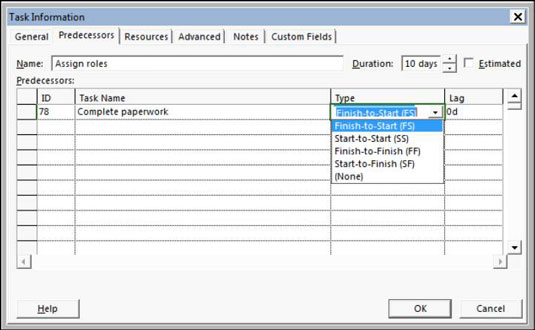
Sisestage väljale ID eelkäija ülesande ID number.
Teise võimalusena saate ülesande valida ripploendist Ülesande nimi. Kuvatakse kõik ülesanded, mille olete juba projekti sisestanud. Selle loendi kuvamiseks klõpsake järgmist tühja lahtrit Task Name ja seejärel klõpsake kuvataval ripploendi noolt.
Vajutage Tab.
Ülesande nimi ja vaikimisi olev sõltuvuse tüüp algusest lõpuni, mis näitab 0d (ilma päevadeta, mis on vaikimisi ajaühik) viivitusaega, sisestatakse automaatselt.
Klõpsake veergu Tüüp ja klõpsake kuvataval noolel, et kuvada sõltuvustüübid, ja seejärel klõpsake oma olukorrale sobivat sõltuvust.
Kui soovite lisada viivitust või tarneaega, klõpsake väljal Viivitus ja kasutage aja määramiseks kuvatavaid nooli.
Viivitusaja vaatamiseks klõpsake kuni positiivse arvuni või täitmisaja kuvamiseks klõpsake alla negatiivse numbrini.
Täiendavate sõltuvussuhete loomiseks korrake samme 3 kuni 6.
Kui olete lõpetanud, klõpsake sõltuvuste salvestamiseks nuppu OK.
Ülesannete vahelise lingi "klahvivajutusega" valige mõlemad ülesanded ja vajutage klahvikombinatsiooni Ctrl+F2. Linkimise tühistamiseks vajutage klahvikombinatsiooni Ctrl+Shift+F2.
Teine võimalus sõltuvuste sisestamiseks on laiendada paani Tegumileht, kuni näete veergu Eelkäijad. Eelkäija ülesande ülesande numbri saate sisestada otse sellesse veergu.